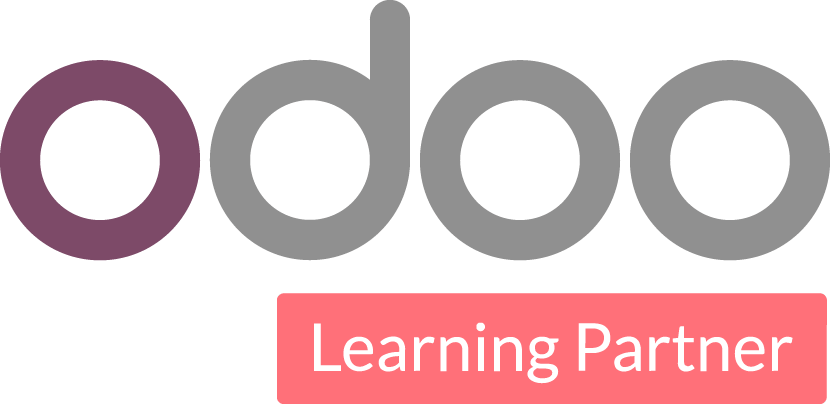Cómo algunos ya sabrán WordPress tiene un editor de imagenes propio, no es una gran herramienta pero para cosas simples puede ayudar mucho a tener un diseño mejor.Este tipo de editores puede venir bien en diferentes ocasiones cómo por ejemplo cuando trabajamos en un ordenador que no es el nuestro y no tenemos nuestros programas de edción habituales. O cuando sea una edición básica y por ejemplo abrir el photoshop sea demasiado.
Para estos momentos, y quizás algunos más que os vengan a la mente, nos será de mucha ayuda este editor de imágenes integrado dentro del propio panel de administración de WordPress.
Para entrar al editor debemos acceder al penel de administración, y clicar en Medios. Aquí tenemos dos opciones. Si la imagen que queremos editar aun no la hemos subido a nuestro WordPress, debemos subirla desde añadir nuevo. Si ya la teniamos añadida directamente la buscamos en la biblioteca de imágenes.
Una vez en la biblioteca de imagenes hay dos opciones para llegar a la pantalla de edición. Una es pulsando en el botón Editar imagen que aparece justo debajo de esta. Tan sencillo como parece.
La otra opción es a través de Editar más detalles, que está en el zona inferior derecha. Esta opción nos da acceso al panel de edición de metadatos de la imagen. Aquí, de nuevo, encontramos el botón Editar imagen que hemos visto anteriormente.
Si clicamos aquí es que estamos decididos a editar nuestra imagen ¡Allá vamos!
En esta nueva ventana veremos muchos botones y secciones nuevas. No nos abrumemos. En primer lugar, veamos para que sirven los iconos que aparecen encima de nuestra imagen, en la parte superior izquierda:
Recortar imagen
el primer botón nos permite hacer un recorte de la imagen de forma manual mediante un cuadro de recorte que aparecerá sobre nuestra imagen. Una vez tengamos decidido el recorte, volvemos a pulsar sobre el botón para aplicar los cambios.
Rotar
Con los dos siguientes botones podemos girar la imagen a la izquierda o a la derecha.
Voltear verticalmente / Voltear horizontalmente
Con estos botones tendremos una función «esperjo» que nos volteará la imagen de arriba a abajo o de izquierda a derecha.
Deshacer / Rehacer
Si no hemos pulsado en el botón de Guardar, podemos deshacer, o rehacer, cualquiera de los cambio que hayamos realizado.
Y además en el panel de la derecha tenemos opciones extra, como:
Escalar Imagen
Nos permite designar de forma numérica la resolución de la imagen, manteniendo la proporción original. Es decir, hacer una escala directa. Cuidado con esta opción, ya que si ponemos una resolución mayor a la original, puede que tengamos problemas al visualizar la imagen en nuestra web, y que se vea borroso y/o pixelada.
Recortar Imagen
Parecido al recorte anterior, solo que esta vez lo denotamos tanto de forma numérica la resolución del recorte, como su proporción. Permite un control más exacto del recorte final. Para aplicar los cambios, pulsamos en el botón Recortar que está en la parte superior de la imagen.
Opciones de Miniatura
Aquí elegimos si los cambios que hemos hecho los aplicaremos a todas las imágenes, solo a la miniatura, o a todas las imágenes excepto la miniatura. Debemos tener en cuenta que la miniatura es la imagen más pequeña que nos crea WordPress de cada imagen.
Una vez hayamos realizado todos los cambios, pulsaremos en el botón Guardar para aplicarlos. Y tendremos nuestra imagen editada lista para ser usada.
Restaurar una imagen que hayamos editado
Si has editado una imagen, y te acabas arrepintiéndote de algún cambio, o lo has realizado por error, no te preocupes. Puedes recuperar la imagen original.
Solo tienes que ir a la imagen que quieras restaurar, y pulsar en el botón Editar imagen. Una vez dentro, verás que en la parte derecha junto al resto de opciones, una nueva llamada Restaurar imagen original. Pulsando aqúi automáticamente la imagen editada se transformará en la original que subimos. Ya solo nos quedará guardar cambios y listo.
Ahora que ya sabemos lo fácil que resulta editar una imagen con WordPress no tenemos escusa. Desde essedi te animamos a montar una web con una imágenes de calidad y sino no dudes en ponerte en contacto con nosotros. Desde essedi diseñamos, desarrollamos y gestionamos tu web de la mejor manera ¡LLámanos!